Skannaa lähiverkkosi Slitheris Network Discovery for Windows -sovelluksella
Kun yhä useammat laitteet tulevat markkinoille Wi-Fi- ominaisuuksilla, LAN(LANs) -verkot ovat kokeneet yhdistettyjen laitteiden määrän valtavasti. Aiemmin oli vain puhelimia ja kannettavia tietokoneita, joissa oli Wi-Fi- ominaisuus. Mutta nykyään meillä on kameroita(Cameras) , e -kirjojen lukulaitteita(Readers) , suoratoistotikuja, pieniä IOT- laitteita ja mitä muuta. Verkko-ongelman vianmäärityksen aikana meidän on yleensä tarkasteltava liitettyjä verkkolaitteita.
Slitheris Network Discovery on työkalu, jonka avulla voit tarkastella kaikkia laitteita, jotka on kytketty lähiverkkoosi. Vaikka DHCP Client List -ominaisuus on saatavilla joissakin reitittimissä, kaikki reitittimet eivät tue sitä ja siitä puuttuu monia yksityiskohtia.
Slitheris Network Discovery
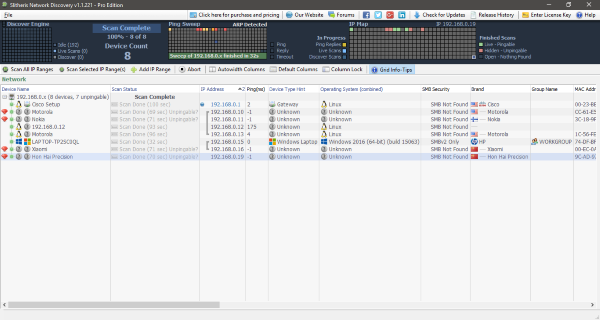
Slitheris Network Discovery on melko helppokäyttöinen ja pääset helposti liikkeelle. Kun työkalu on asennettu ja käynnissä, se etsii automaattisesti verkosta kytkettyjä laitteita. Kun skannaus on valmis, työkalu ping-taa laitteille ja yrittää saada joitain muita tietoja.
Ping Sweep ja IP Map tarjoavat upean graafisen kuvan työkalun todellisesta toiminnasta . Näet eri väreillä merkittyjen laitteiden tilan. Vihreä(Green) elävälle ja pingoitavalle, vaaleanpunainen piilotetulle ja ei-pingattavalle ja harmaa avoimelle. Kaikki laitteet, jotka eivät vastanneet pingiin, on merkitty erityisellä rubiinikuvakkeella.
Kaikki laitteet on ryhmitelty IP-alueelleen ja näkyvät siististi järjestetyssä luettelossa. Ei vain IP-osoitetta, vaan Slitheris Network Discover(Slitheris Network Discover) voi hakea paljon enemmän yksityiskohtia. Tietolista on seuraava, huomioi, että ohjelma ei takaa tietojen oikeellisuutta. Se vain yrittää saada suurimman osan niistä oikein ja tulet yllättymään, kun huomaat suurimman osan niistä oikein sijoitettuna.
- Laitteen IP
- Mac osoite
- Laitetyyppi
- Käyttöjärjestelmä koontinumerolla
- Brändi
- Arvioitu valmistusvuosi
- SMB-suojaus
- Muut käyttöjärjestelmään liittyvät tiedot
Työkalun näyttämät kattavat tiedot voivat auttaa sinua tunnistamaan helposti verkon ei-toivotut laitteet. Ja ryhdy tarvittaviin toimiin näiden laitteiden poistamiseksi tai rajoittamiseksi. Vaikka voit skannata kaikki IP-alueet, voit myös lisätä IP-alueen manuaalisesti.
Voit myös viedä skannaustulokset CSV -tiedostona myöhempää tarvetta varten tai lähetystä varten. Ja voit jopa luoda apuohjelman kannettavan version itse apuohjelmasta.
Slitheris Network Discovery on loistava verkkoetsintätyökalu. Jos reitittimessäsi ei ole DHCP - asiakasluetteloominaisuutta tai jos haluat vain katsella kytkettyjä laitteita innostuneesti, tämä työkalu on pakollinen. Yksinkertainen ja puhdas työkalu, jolla voi tehdä paljon. Se voi mahdollisesti auttaa sinua tunnistamaan ei-toivotut laitteet.
Työkalu on saatavilla ilmaiseksi(free of cost) tietyin rajoituksin. Ilmaisen version avulla voit löytää enintään 25 verkkoon kytkettyä laitetta. Raja on melko kohtuullinen peruskäyttäjille, joissa verkko ei ole niin suuri, että siihen mahtuisi yli 25 laitetta. Jos haluat käyttää työkalua yli 25 laitteen kanssa, sinun on ostettava maksullinen lisenssi.
Lataa Slitheris Network Discovery napsauttamalla tätä(here)(here) .
Related posts
Suorita verkkotarkastus Alloy Discovery Express for Windows 11/10 -käyttöjärjestelmässä
Ota verkon etsiminen tai jakaminen käyttöön tai poista se käytöstä Windows 11/10:ssä
Kuinka ottaa Network Discovery käyttöön Windows 10:ssä
Network Sniffer Tool PktMon.exe -ohjelman käyttäminen Windows 10:ssä
Ota verkkoyhteydet käyttöön nykyaikaisessa valmiustilassa Windows 11/10:ssä
Ilmaiset langattomat verkkotyökalut Windows 10:lle
Varmuuskopioi ja palauta WiFi- tai langattoman verkon profiilit Windows 10:ssä
NetTraffic: Reaaliaikainen verkkoliikenteen valvonta Windows 11/10:lle
Kuinka ottaa käyttöön ja määrittää SNMP-palvelu Windowsissa
Uuden Wi-Fi-verkkoprofiilin lisääminen Windows 10:ssä
Korjaus: Punainen Risti X WiFi:ssä tai Verkkokuvake Windows 11/10:ssä
LAN Managerin todennustason muuttaminen Windows 11/10:ssä
Korjaa ping-piikit WiFi- tai Ethernetissä Windows 11/10:ssä
Tunnistamattoman verkon korjaaminen Windows 11/10:ssä
Korjaa Windows 10:n hidas pääsy verkkoasemaan
Miksi ping-aikani on niin pitkä Windows 11/10:ssä?
Kuinka tyhjentää ARP-välimuisti Windows 11/10:ssä
Tietojen käyttörajoituksen hallinta Windows 11/10:ssä
Ota käyttöön tai poista käytöstä Wi-Fi- ja Ethernet-sovitin Windows 11:ssä
Reitittimen IP-osoitteen löytäminen Windows 10:ssä - IP-osoitteen haku
